Dlaczego Twój laptop Samsung się nie włącza?
Opublikowany: 2022-09-05
Samsung produkuje laptopy o pełnej specyfikacji najwyższej klasy o nazwie Galaxy Book, które mają świetnej jakości wyświetlacze w porównaniu do innych producentów laptopów. Samsung produkuje Chromebooki, cienkie i lekkie laptopy, laptopy składane 360 stopni, laptopy z ekranem dotykowym i niedrogie laptopy, mając na uwadze potrzeby każdego konsumenta. Jeśli planujesz zakup laptopa i jesteś studentem, otrzymasz dodatkową zniżkę od rzeczywistej ceny laptopów Samsung. Jeśli masz już laptopa Samsunga i nagle przestał działać lub nie chce się włączyć, to naturalne, że się martwisz. Ale nie martw się. W tym artykule dowiesz się, dlaczego twój laptop Samsung się nie włącza, jak możesz odblokować laptopa Samsung, czy powinieneś i jak zmusić laptopa Samsung do włączenia. Ponadto, w razie potrzeby, będziesz mógł wykonać twardy reset komputera Samsung za pomocą przewodnika wymienionego w dalszej części tego artykułu. Więc zacznijmy!

Zawartość
- Dlaczego Twój laptop Samsung się nie włącza?
- Jak naprawić laptopa, który się nie włącza?
- Dlaczego Twój laptop się nie włącza, ale świeci się kontrolka zasilania?
- Czy możesz włączyć laptopa bez przycisku zasilania?
- Jak naprawić laptopa Samsung, który się nie włącza?
- Co możesz zrobić, jeśli Twój laptop Samsung się nie włącza?
- Jak zmusić laptopa Samsung do włączenia?
- Jak zrestartować laptopa Samsung?
- Jak zresetować laptopa Samsung?
- Jak mocno zresetować komputer Samsung?
- Jak naprawić czarny ekran śmierci Samsunga?
- Jak odblokować laptopa Samsung?
Dlaczego Twój laptop Samsung się nie włącza?
Czytaj dalej, aby znaleźć powody wyjaśniające, dlaczego Twój laptop Samsung lub Galaxy Books się nie włącza, oraz szczegółowe instrukcje naprawy z przydatnymi ilustracjami dla lepszego zrozumienia.
Jak naprawić laptopa, który się nie włącza?
Oto kilka poprawek dotyczących laptopa, który się nie włącza:
Metoda 1: Rozwiąż problemy z ładowarką i baterią
Wykluczmy najbardziej oczywistą przyczynę, dla której laptop nie włącza się:
- Jeśli bateria laptopa nie jest wystarczająco naładowana , laptop się nie włączy. Podłącz laptopa do ładowania i poczekaj kilka minut, aby go włączyć i sprawdzić, czy działa, czy nie.
- Jeśli laptop nadal się nie włącza, sprawdź, czy adapter urządzenia nie jest uszkodzony lub uszkodzony . Sprawdź, czy na kablu lub adapterze nie ma śladów uszkodzeń, zgięcia drutu lub uszkodzeń spowodowanych przez spalenie.
- Sprawdź również, czy gniazdko elektryczne , do którego podłączono adapter, działa prawidłowo. Spróbuj połączyć się z innym przełącznikiem.

Metoda 2: Zdiagnozuj problem z ekranem
Jeśli twój laptop wyświetla przyciemnione obrazy, może to być problem z falownikiem ekranu . Włącz laptopa w ciemnym pokoju, aby sprawdzić, czy wyświetlacz jest przyciemniony, czy nie. Powinieneś być w stanie zobaczyć bardzo słaby przebłysk ekranu uruchamiania, jeśli twój laptop działa.
Metoda 3: Uruchom cykl zasilania
Cykl zasilania jest wymuszonym startem i należy go brać pod uwagę tylko wtedy, gdy nie ma problemów z zasilaniem lub wyświetlaniem laptopa. Należy próbować tylko wtedy, gdy masz absolutną pewność, że Twój laptop się nie włączy.
1. Odłącz zasilacz od laptopa i naciśnij i przytrzymaj przycisk zasilania przez 30 sekund. Twój laptop się wyłączy.
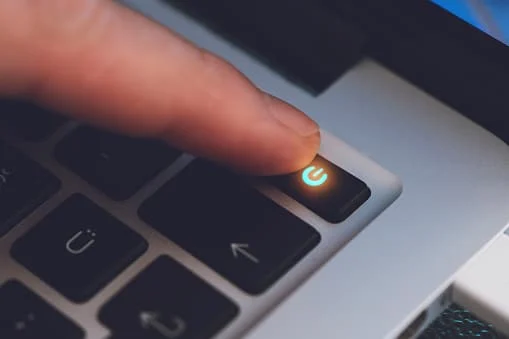
2. Podłącz zasilacz do laptopa po 70 sekundach.
3. Naciśnij przycisk zasilania na kilka sekund, aby włączyć laptopa i sprawdź, czy problem został rozwiązany.
Metoda 4: Usuń dyski zewnętrzne
Dyski zewnętrzne, takie jak dyski CD, DVD i pendrive'y, mogą powodować utknięcie laptopa w pętli BIOS . Usuń dowolny z dysków zewnętrznych, aby włączyć laptopa.
Metoda 5 : Uruchom w trybie awaryjnym
Jeśli twój laptop się nie włącza, możliwym rozwiązaniem jest uruchomienie go w trybie awaryjnym. Pozwala to uniknąć najbardziej niepotrzebnych procesów w tle, które mogą utrudniać płynne uruchomienie urządzenia. Jeśli posiadasz laptopa Samsung z systemem Windows 10, przeczytaj nasz przewodnik Jak uruchomić komputer w trybie awaryjnym w systemie Windows 10, aby go pomyślnie wykonać. Co więcej, możesz przeczytać i postępować zgodnie z naszym przewodnikiem Jak uruchomić system Windows 11 w trybie awaryjnym, jeśli chcesz naprawić laptopa Samsung z systemem Windows 11, który się nie włącza.
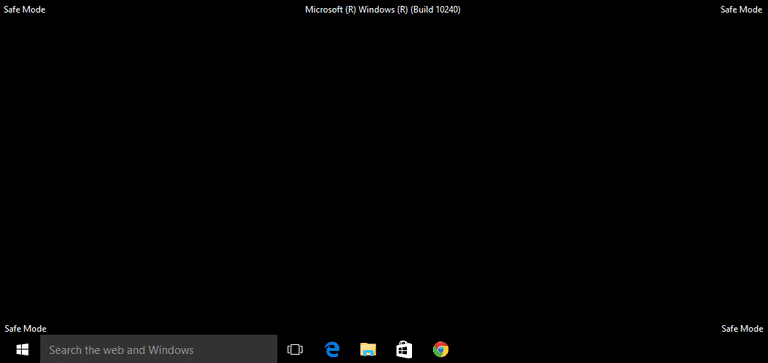
Czytaj dalej, aby dowiedzieć się, jak odblokować laptopa Samsung.
Przeczytaj także : Jak pozbyć się Picasy na Samsung Galaxy S5?
Dlaczego Twój laptop się nie włącza, ale świeci się kontrolka zasilania?
Jeśli laptop się nie włącza, ale świeci się lampka zasilania, może to być spowodowane następującymi przyczynami:
- Może klawisz funkcyjny jasności jest uszkodzony , a ekran nie jest widoczny.
- Może jest jakiś problem z falownikiem ekranu .
- Może to być spowodowane problematycznymi dyskami zewnętrznymi lub urządzeniami podłączonymi do laptopa.
- Może to być spowodowane zakurzonymi częściami wewnętrznymi , takimi jak pamięć RAM, bateria lub GPU.
- Możliwe, że twój laptop utknął w pętli rozruchowej z powodu uszkodzonego systemu operacyjnego.
Czy możesz włączyć laptopa bez przycisku zasilania?
Tak , możesz włączyć laptopa bez przycisku zasilania. Możesz użyć klawiatury laptopa , aby włączyć laptopa, zmieniając ustawienia bios. Możesz włączyć funkcję Wake on LAN, która włączy laptopa, gdy tylko kabel LAN zostanie podłączony do laptopa. Jeśli twój laptop jest odkręcony, możesz użyć śrubokręta, aby zakończyć obwód, aby laptop się włączył.
Jak naprawić laptopa Samsung, który się nie włącza?
Oto kilka szybkich i legalnych poprawek dla twojego laptopa Samsung, który się nie włącza:
Metoda 1: Podstawowe kroki rozwiązywania problemów
Postępuj zgodnie z tymi podstawowymi metodami rozwiązywania problemów, aby rozwiązać ten problem.
1A. Sprawdź baterię i ładowarkę
Musisz całkowicie naładować baterię laptopa i włączyć laptopa, zanim przejdziesz do jakiejkolwiek innej poprawki. Poszukaj również uszkodzeń kabla ładującego i adaptera. Wymień sam kabel lub adapter, jeśli powoduje to nieprawidłowe ładowanie laptopa.
1B. Zidentyfikuj problemy z ekranem
Wadliwy falownik ekranu może spowodować przyciemnienie ekranu laptopa do punktu, w którym nie będzie można nic zobaczyć na ekranie. Włącz laptopa Samsung w najciemniejszym pomieszczeniu, w którym nie ma żadnego źródła światła, aby sprawdzić, czy widać słaby przebłysk ekranu po włączeniu. Jeśli tak, to z pewnością jest to spowodowane problematycznym falownikiem ekranu. Wymień go, jeśli możesz naprawić, że laptop Samsung nie włącza problemu.
1C. Pozbądź się dysków zewnętrznych
Niektóre dyski zewnętrzne, takie jak dyski CD, DVD i pendrive'y, mogą sprawić, że Twój laptop Samsung utknie w pętli BIOS . Usuń wszystkie dyski zewnętrzne, aby laptop Samsung włączał się płynnie.
Metoda 2: Wykonaj cykl zasilania
Poniżej znajdują się kroki, aby uruchomić cykl zasilania na laptopie Samsung:
1. Wyłącz laptopa, przytrzymując przycisk zasilania .
2. Odłącz wszystko , tj. wszystkie urządzenia zewnętrzne i kable zasilające.
3. Teraz naciśnij przycisk zasilania przez 10 sekund.
Cykl zasilania laptopa jest teraz zakończony i powinien rozwiązać ten problem.
Metoda 3: Uruchom w trybie awaryjnym przy użyciu dysku USB
Możesz uruchomić komputer w trybie awaryjnym, aby uniknąć niepotrzebnych procesów w tle i naprawić omawiany laptop, który nie włącza się. Zobaczmy, jak możesz to zrobić za pomocą dysku USB:
1. Podłącz dysk odzyskiwania USB do laptopa.
2. Następnie uruchom komputer i naciśnij dowolny klawisz na klawiaturze podczas uruchamiania.
3. W nowym oknie wybierz swój język i układ klawiatury .
4. Następnie kliknij Napraw komputer w oknie Instalatora systemu Windows .
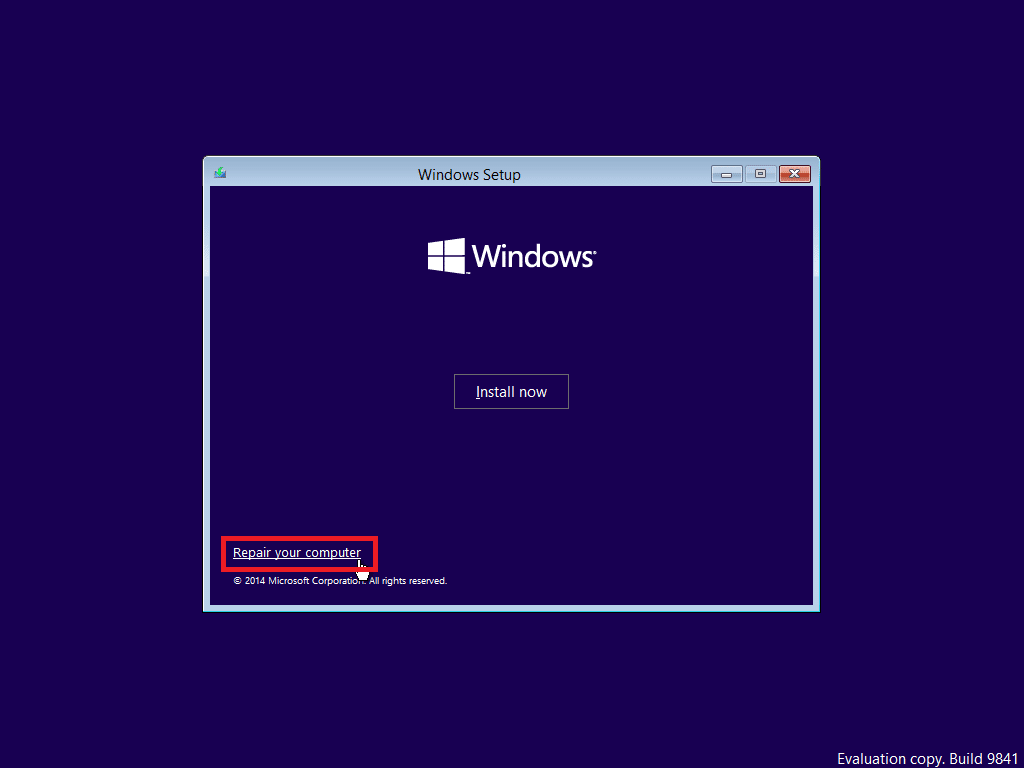
5. Środowisko odzyskiwania systemu Windows otworzy się jak poprzednio.
6. Następnie kliknij Rozwiązywanie problemów > Opcje zaawansowane .
7. W nowym oknie kliknij Zobacz więcej opcji odzyskiwania > Ustawienia uruchamiania .
Uwaga : Jeśli Zobacz więcej opcji odzyskiwania nie pojawi się, kliknij bezpośrednio Ustawienia uruchamiania .
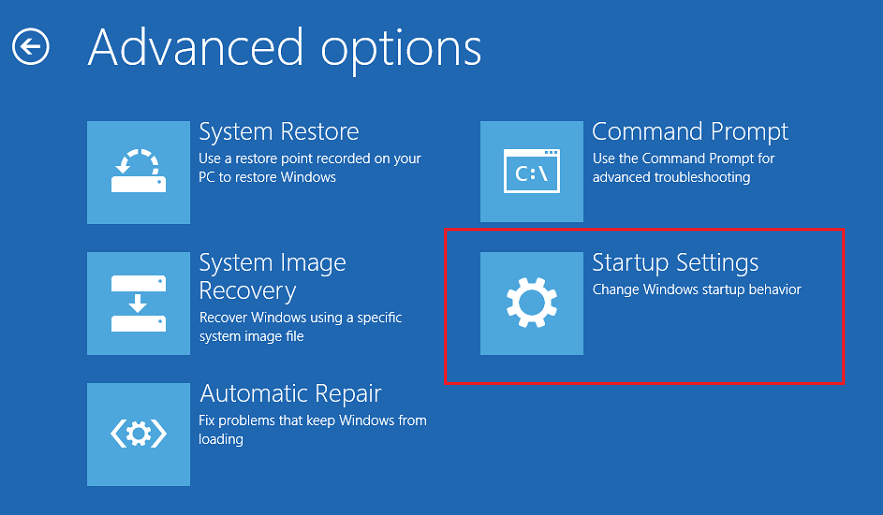
8. Na stronie Ustawienia uruchamiania kliknij Uruchom ponownie .
9. Teraz zobaczysz okno z opcjami rozruchu. Wybierz dowolną opcję z następujących:
- Naciśnij klawisz F4 lub 4 , aby uruchomić komputer z systemem Windows 10 w trybie awaryjnym .
- Naciśnij klawisz F5 lub 5 , aby uruchomić komputer w trybie awaryjnym z obsługą sieci .
- Naciśnij klawisz F6 lub 6 , aby uruchomić komputer w trybie awaryjnym z wierszem polecenia .
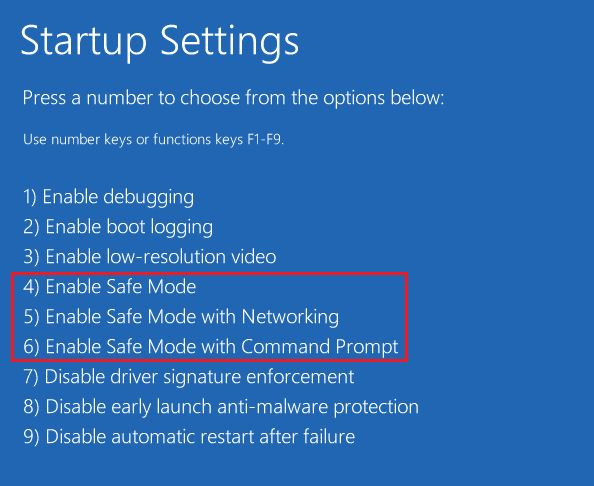
10 A. Naciśnij klawisz F5 lub 5 , aby uruchomić tryb awaryjny z obsługą sieci. Umożliwi to połączenie z Internetem nawet w trybie awaryjnym.
10B. Lub naciśnij klawisz F6 lub 6 , aby włączyć tryb awaryjny systemu Windows 10 z wierszem polecenia.

Przeczytaj także : Napraw kartę Galaxy A nie włącza się
Co możesz zrobić, jeśli Twój laptop Samsung się nie włącza?
Jeśli Twój laptop Samsung się nie włącza, możesz spróbować zdiagnozować laptopa pod kątem dowolnego z tych problemów:
- Sprawdź, czy bateria laptopa lub zasilacz działa, czy nie
- Diagnozuj problemy z systemem operacyjnym
- Oceń, czy jest jakiś problem ze sprzętem
Jeśli w powyższych diagnozach zostaną znalezione jakiekolwiek problemy, postępuj zgodnie z metodami wymienionymi w powyższej sekcji, aby je naprawić. Ale jeśli nie możesz naprawić laptopa Samsung, nie spowoduje to problemów z tymi poprawkami, możesz skonsultować się z ekspertem, aby naprawić laptopa. Przeczytaj poniższą sekcję, aby dowiedzieć się, jak zmusić laptopa Samsung do włączenia.
Jak zmusić laptopa Samsung do włączenia?
Aby wymusić włączenie laptopa Samsung, możesz wypróbować następujące kroki:
1. Odłącz kabel zasilający od laptopa.
2. Odkręć laptopa i wyjmij baterię .

3. Naciśnij i przytrzymaj przycisk zasilania przez około 30 sekund.
4. Włóż ponownie baterię i podłącz kabel zasilający .
5. Uruchom ponownie laptopa, naciskając i przytrzymując przycisk zasilania przez kilka sekund, aby wymusić włączenie laptopa Samsung.
Przeczytaj także : Co to jest tryb Odin w telefonie Samsung?
Jak zrestartować laptopa Samsung?
Aby ponownie uruchomić laptopa Samsung, wykonaj następujące czynności:
Uwaga : wykonane czynności są oparte na systemie Windows 11.
1. Najpierw kliknij ikonę Start systemu Windows .
2. Następnie kliknij ikonę zasilania .
3. Z dostępnych opcji kliknij Uruchom ponownie .
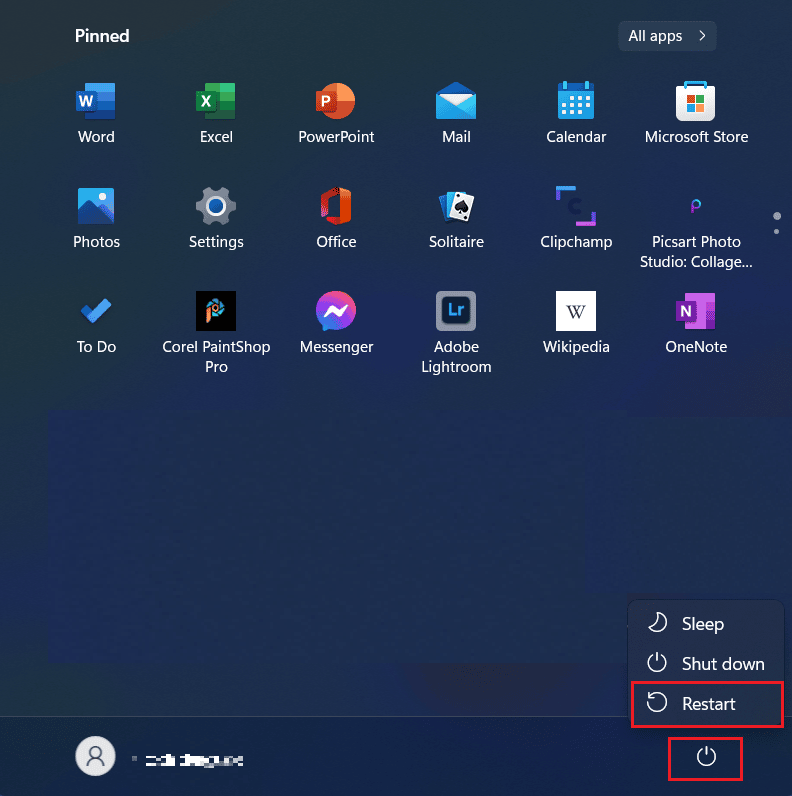
Jak zresetować laptopa Samsung?
Aby zresetować laptopa Samsung, wykonaj następujące czynności:
Uwaga : Wykonywane czynności są oparte na systemie Windows 11 .
Opcja I: Korzystanie z odzyskiwania systemu Windows
1. Kliknij ikonę Start systemu Windows .
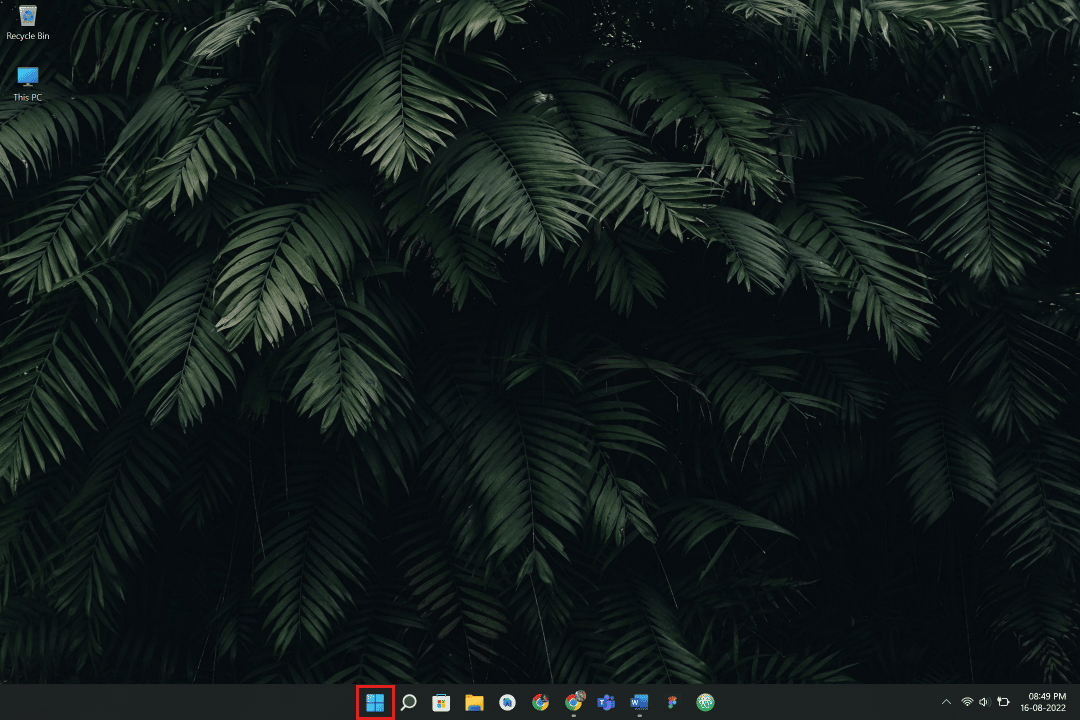
2. Kliknij Ustawienia .
Uwaga : Możesz także wyszukać Ustawienia z paska wyszukiwania.
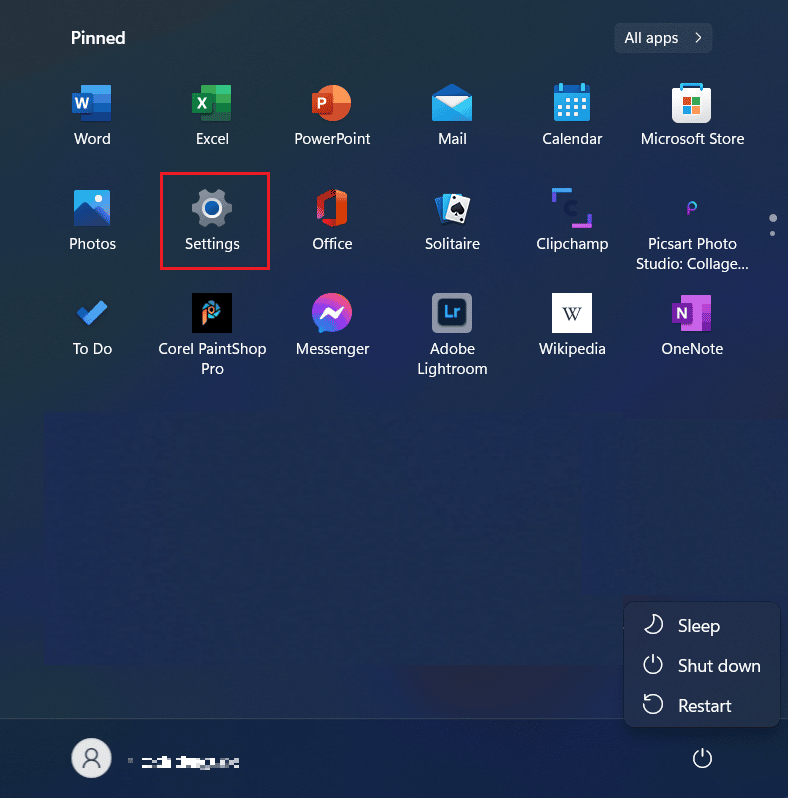
3. Teraz kliknij Windows Update w lewym okienku, jak pokazano poniżej.
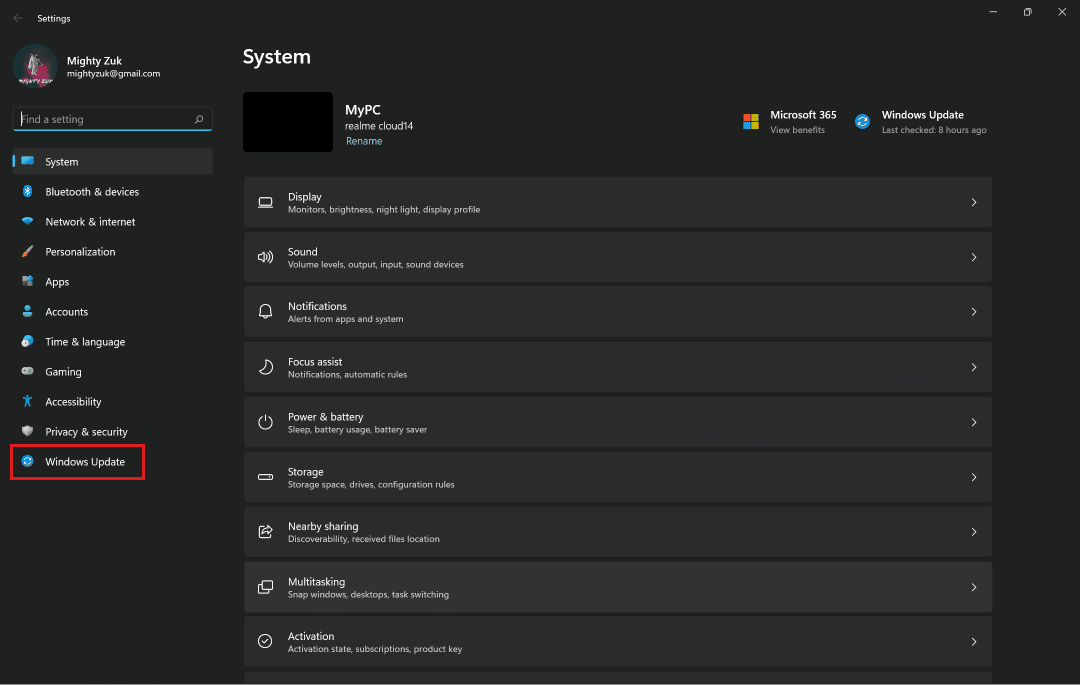
4. Kliknij Opcje zaawansowane .
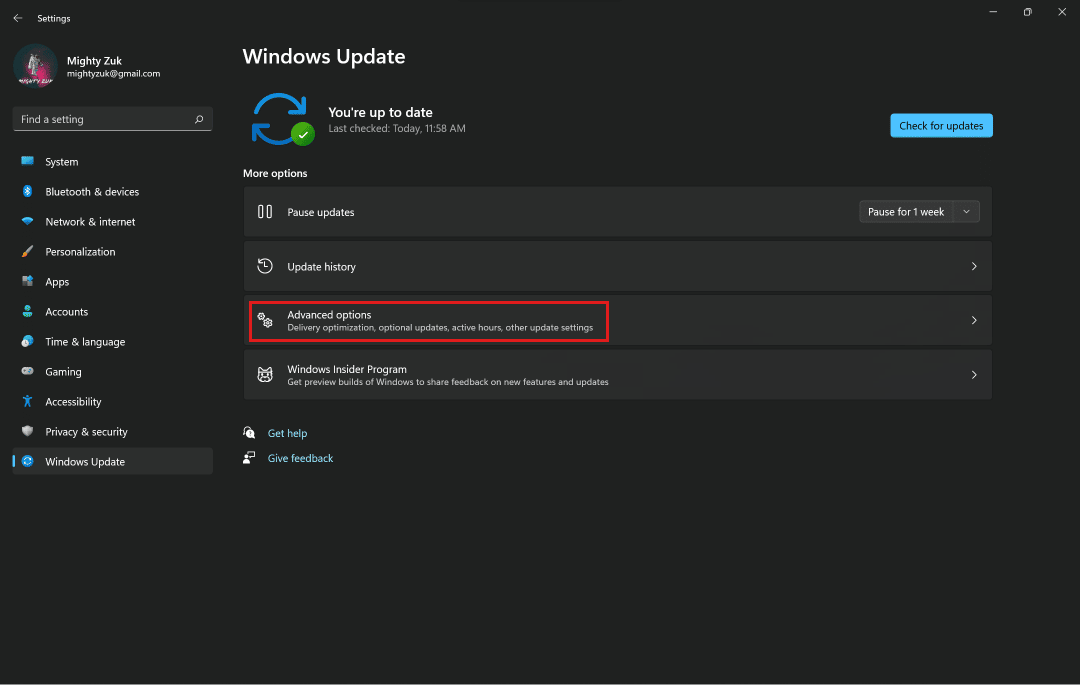
5. Kliknij opcję Odzyskiwanie w menu.
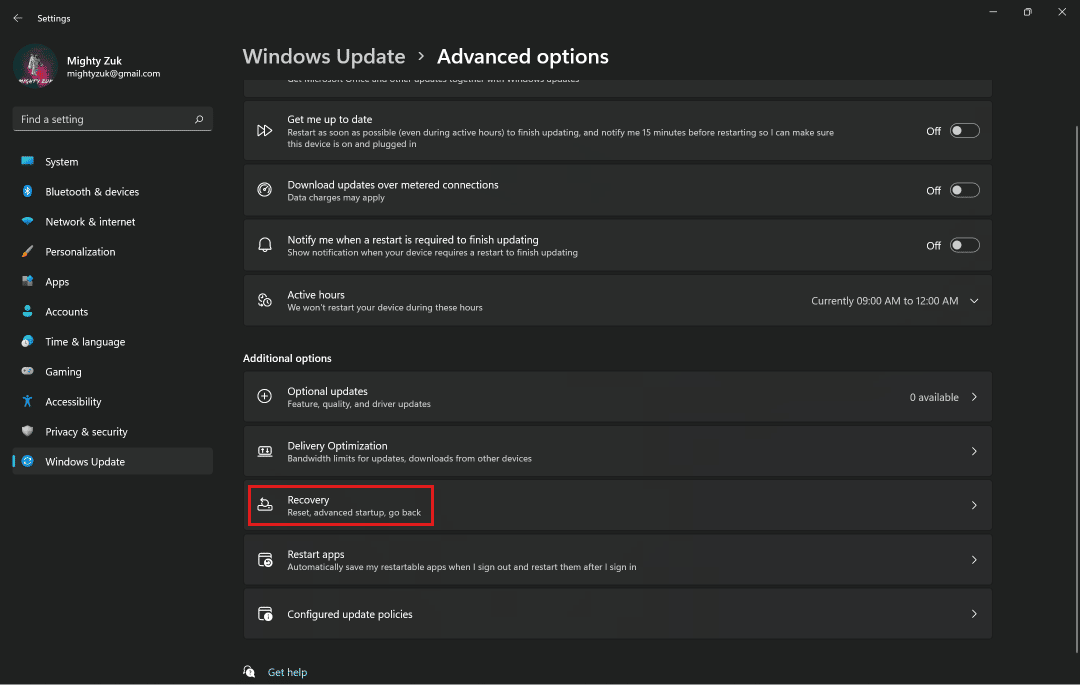
6. Kliknij Resetuj komputer i postępuj zgodnie z instrukcjami .
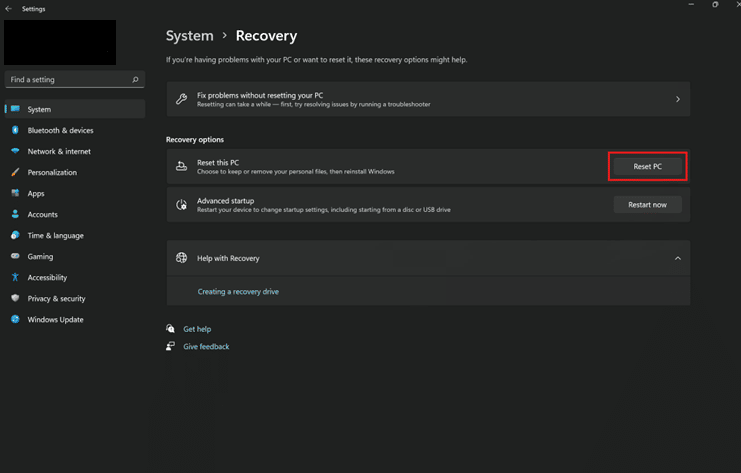
Opcja II: Korzystanie z narzędzia Samsung Recovery Tool
1. Kliknij ikonę Start systemu Windows, wyszukaj i kliknij narzędzie Samsung Recovery , aby uruchomić oprogramowanie.
2. Kliknij Resetowanie komputera do ustawień fabrycznych .
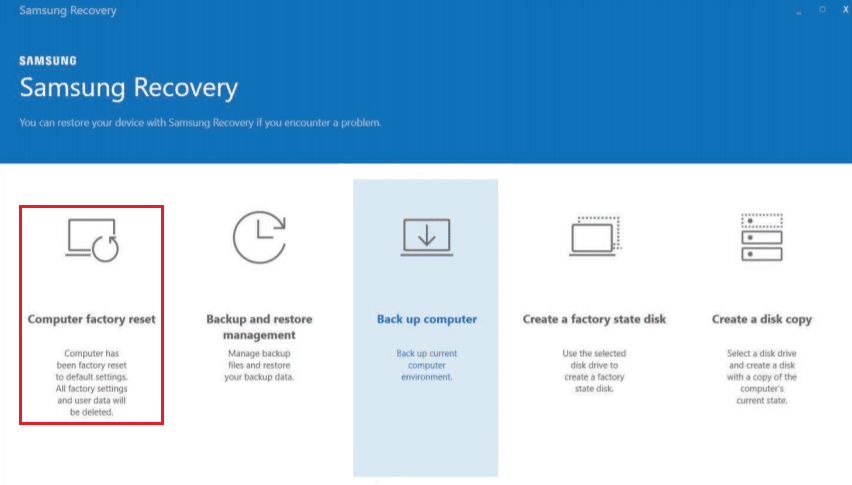
3. Następnie kliknij Rozpocznij przywracanie ustawień fabrycznych .
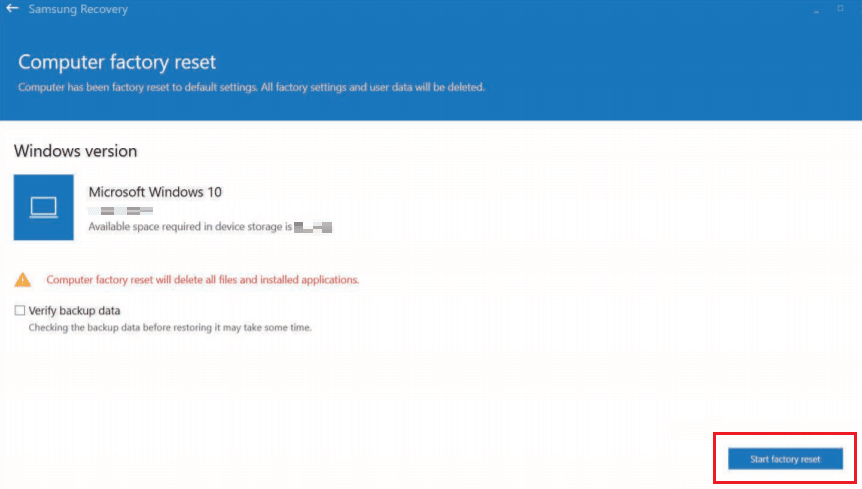
4. Kliknij Ok , a następnie postępuj zgodnie z instrukcjami wyświetlanymi na ekranie , aby zakończyć proces resetowania.
Przeczytaj także : Napraw Samsung Internet otwiera się sam
Jak mocno zresetować komputer Samsung?
Aby wykonać twardy reset komputera Samsung, wykonaj następujące kroki:
Uwaga : twardy reset usunie wszystkie dane z laptopa. Upewnij się, że wykonałeś kopię zapasową laptopa przed wykonaniem poniższych kroków.
1. Kliknij ikonę Start > Ustawienia .
2. Teraz kliknij Windows Update > Opcje zaawansowane .
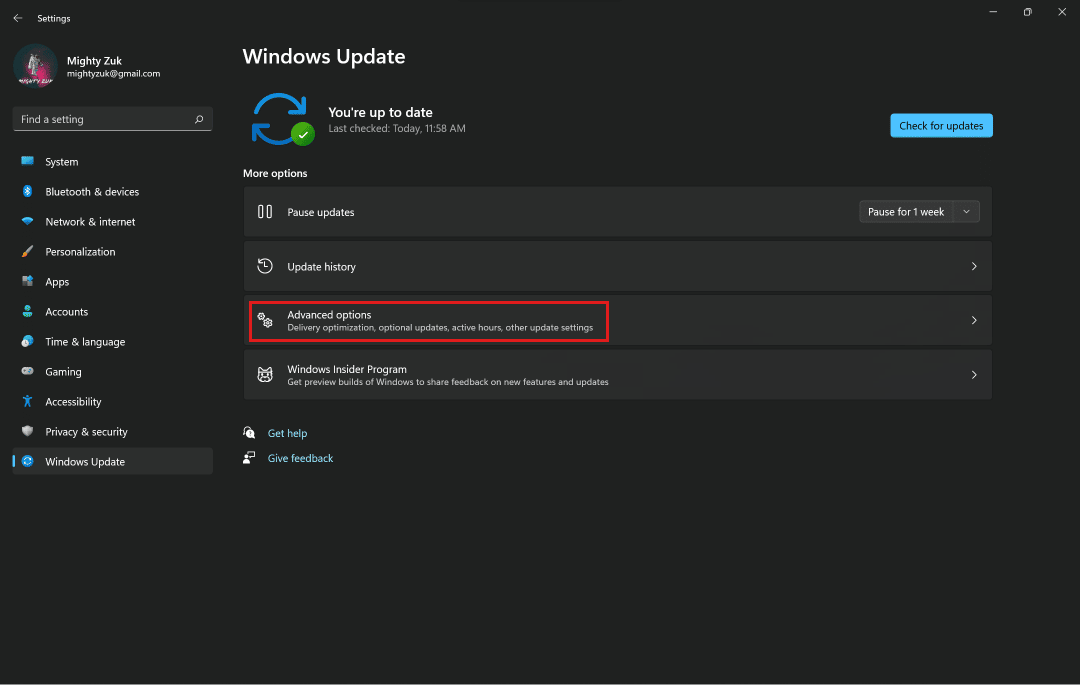
3. Kliknij opcję Odzyskiwanie .
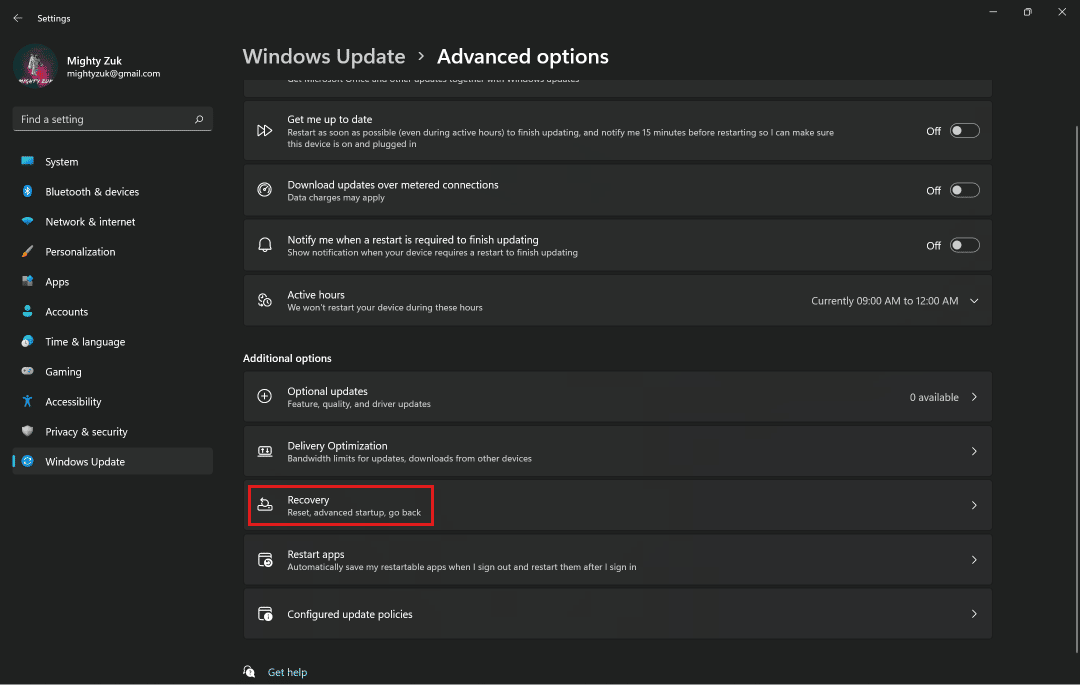
4. Następnie kliknij Resetuj komputer i postępuj zgodnie z instrukcjami wyświetlanymi na ekranie, aby wykonać twardy reset do ustawień fabrycznych komputera Samsung.
Jak naprawić czarny ekran śmierci Samsunga?
Czarny ekran śmierci dzieje się na telefonach Samsung Galaxy, co powoduje, że użytkownicy są zdezorientowani, co należy zrobić, aby rozwiązać ten problem. Oto kilka szybkich poprawek dotyczących czarnego ekranu śmierci Samsunga:
Metoda 1: Naładuj telefon Samsung
Być może Twój telefon Samsung nie jest zasilany, co powoduje czarny ekran. Podłącz ładowarkę, aby naładować urządzenie i sprawdź, czy to rozwiąże problem.
Metoda 2: Wymuś ponowne uruchomienie
Ponowne uruchomienie smartfona jest najważniejszą i podstawową opcją rozwiązania problemów ze smartfonem. Wymuś ponowne uruchomienie telefonu, aby naprawić błędy i usterki w telefonie. Zapewni to nowy interfejs do pracy i możesz łatwo wznowić pracę na telefonie po ponownym uruchomieniu.
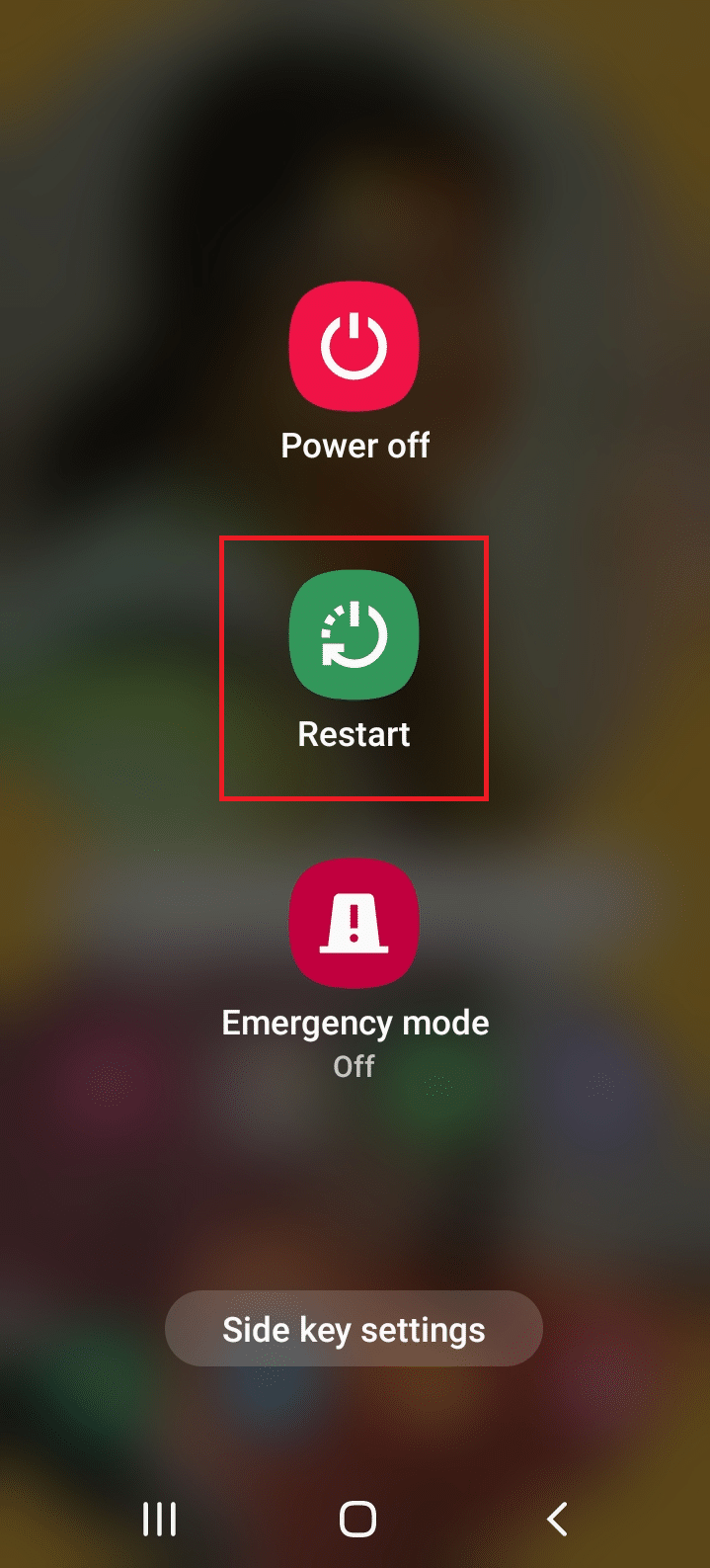
Metoda 3: Wykonaj reset do ustawień fabrycznych z trybu odzyskiwania
Możesz także przywrócić ustawienia fabryczne w telefonie Samsung z trybu odzyskiwania, aby rozwiązać problem z czarnym ekranem. Przeczytaj i postępuj zgodnie z naszym przewodnikiem Jak zresetować telefon z Androidem, aby szczegółowo poznać procedurę.
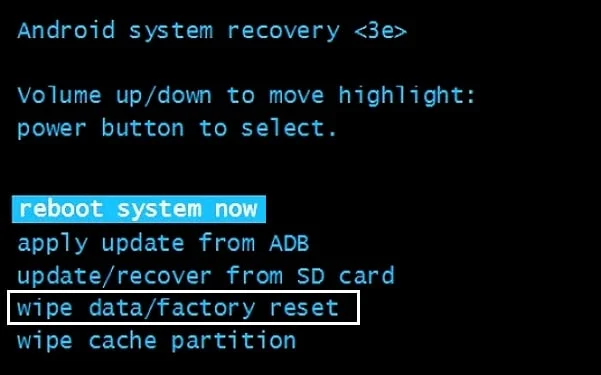
Ponadto przeczytaj i postępuj zgodnie z naszym przewodnikiem na temat 5 sposobów naprawy telefonu z Androidem, który się nie włącza, aby dowiedzieć się więcej o poprawkach czarnego ekranu lub urządzenie nie włącza problemu.
Przeczytaj także : Napraw tablet Amazon Fire nie włącza się
Jak odblokować laptopa Samsung?
Użyj tych poprawek, aby odblokować laptopa Samsung:
Metoda 1: Zabij aplikacje powodujące problemy
Możesz wymusić zamknięcie aplikacji, która powoduje zawieszenie się laptopa. Pomaga komputerowi lub laptopowi zamknąć wszystkie procesy powodujące problemy i działać płynnie bez żadnych przeszkód. Postępuj zgodnie z naszym przewodnikiem na temat 3 sposobów na zabicie procesu w systemie Windows 10, aby poznać szczegółowo każdą metodę, aby zmusić laptopa Samsung do włączenia.
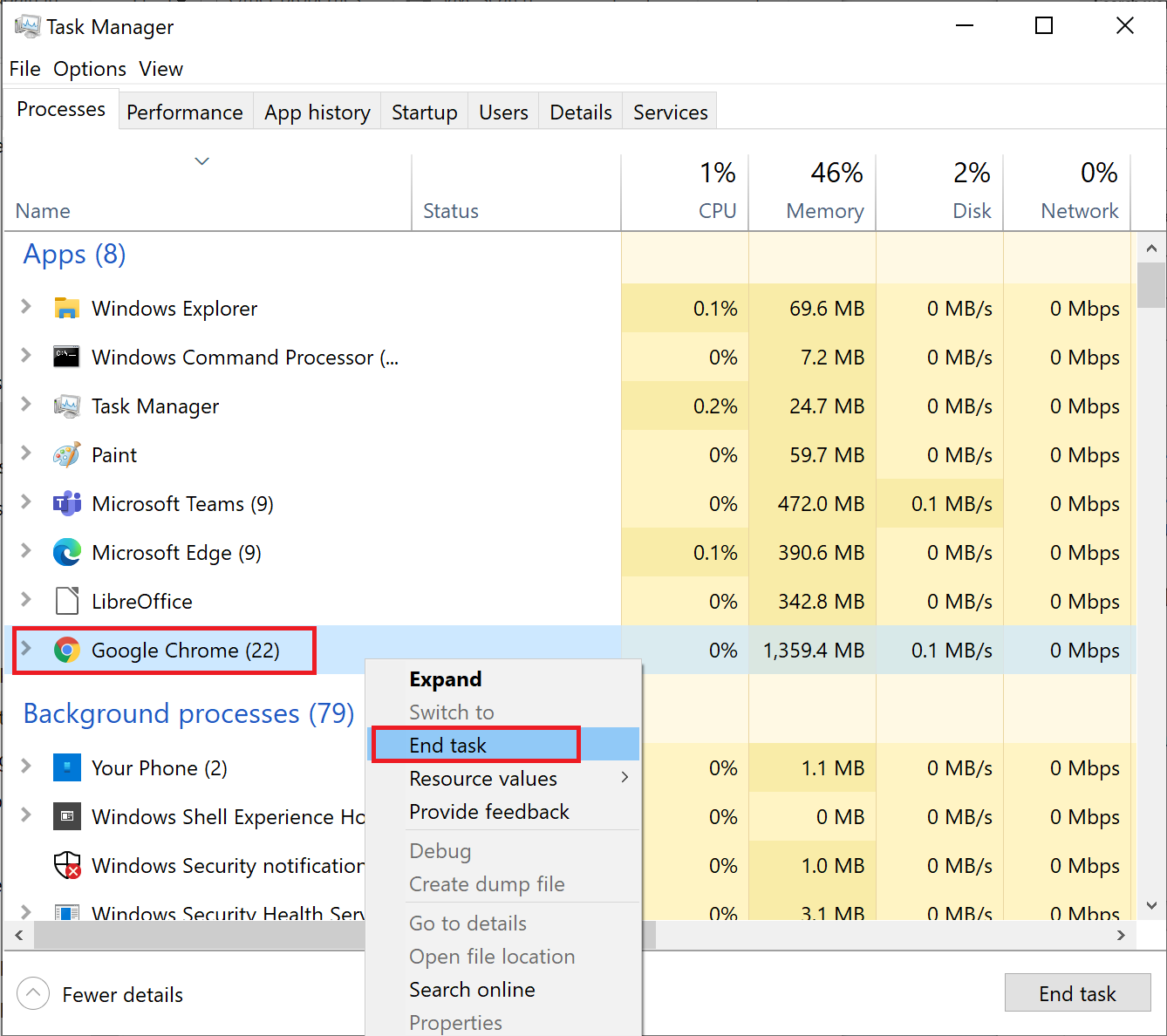
Metoda 2: Wymuś ponowne uruchomienie
Zobaczmy, jak możesz wymusić ponowne uruchomienie lub ponowne uruchomienie laptopa Samsung:
1. Naciśnij i przytrzymaj przycisk zasilania , aby wyłączyć laptopa.
2. Zwolnij przycisk zasilania po wyłączeniu ekranu.
3. Teraz włącz laptopa, naciskając przycisk zasilania , aby odblokować laptopa Samsung.
Metoda 3: Zresetuj komputer
Ten proces przypomina przywracanie ustawień fabrycznych urządzenia. Spowoduje to przywrócenie systemu Windows do pierwotnego stanu, wolnego od błędów i uszkodzonych plików. Usuwa poprzedni system operacyjny, dane przechowywane w programach, ustawienia i wszystkie pliki osobiste. Nowy system operacyjny zostanie zainstalowany ze wszystkimi zainstalowanymi aktualizacjami. Możesz jednak zresetować bez utraty danych, aby odblokować laptopa Samsung.
Uwaga : Zawsze zaleca się tworzenie kopii zapasowych ważnych plików i danych.
Postępuj zgodnie z naszym przewodnikiem Jak zresetować system Windows 10 bez utraty danych i zaimplementuj to samo.
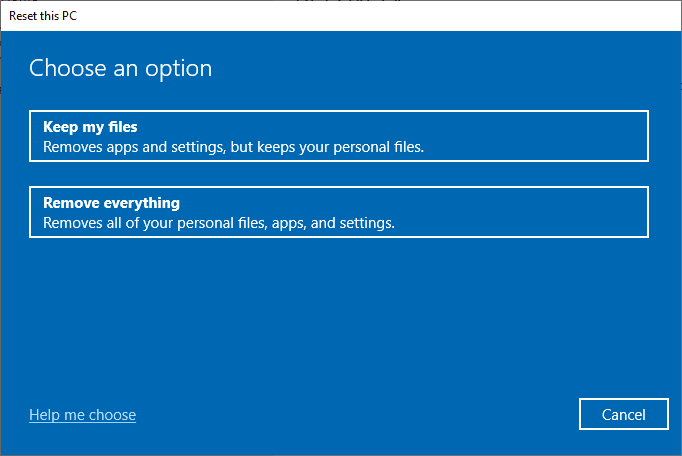
Po zainstalowaniu naprawy na komputerze system operacyjny zostanie zaktualizowany do najnowszej wersji i odmrozisz laptopa Samsung.
Zalecane :
- Jak włączyć lampkę powiadomień Moto E4?
- Dlaczego Adobe Shockwave ulega awarii przez cały czas?
- Napraw Kodi nie otwiera się w systemie Windows 10
- Jak naprawić Avast Web Shield nie włącza się
Mamy nadzieję, że ten artykuł pomógł ci dowiedzieć się, dlaczego twój laptop Samsung się nie włącza , jak zmusić laptopa Samsung do włączenia, jak wykonać twardy reset komputera Samsung, a także jak odblokować laptopa Samsung. Możesz przekazać nam wszelkie pytania dotyczące tego artykułu lub sugestie dotyczące dowolnego innego tematu, na który chcesz napisać artykuł. Upuść je w sekcji komentarzy poniżej, abyśmy mogli się dowiedzieć.
